|
|
См. также "математическая статистика и статистика"
Сведение и группировка статистических данных
Цель работы – получить навыки группировки данных в MS Excel.
Задание – сгруппировать статистические данные с помощью надстройки Excel “Анализ данных”
Сведение и группировка статистической информации целесообразно проводить с помощью модуля “Гистограмма” пристройки “Анализ”.
Режим “Гистограмма” служит для вычисления частот попадания данных в указанные границы интервалов, и так же для построения гистограммы интервального вариационного ряда распределения.
В диалоговом окне этого режима
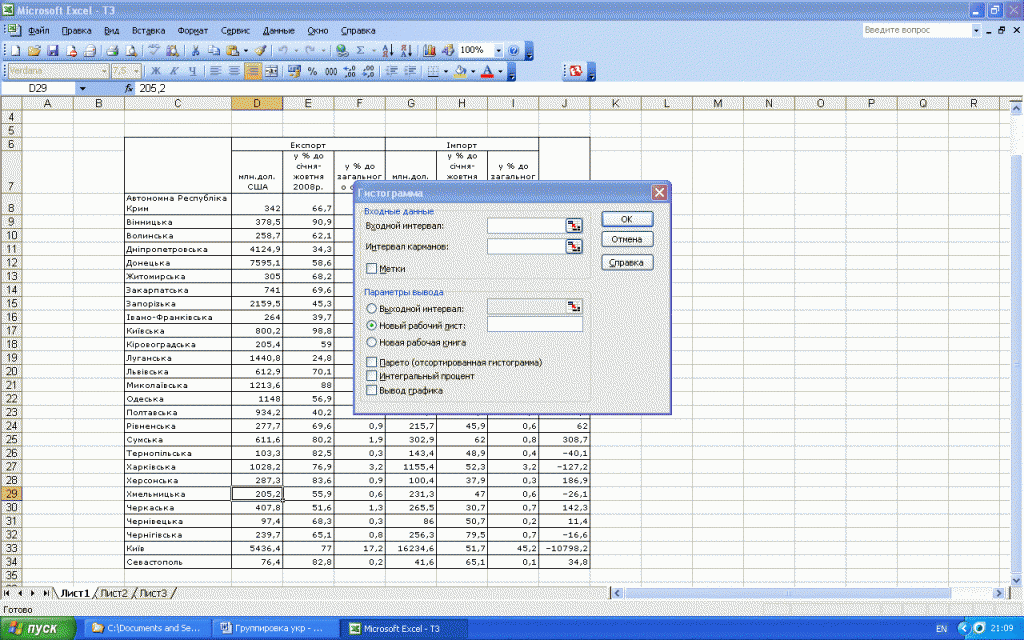
задаются следующие параметры:
1. Входной интервал – вводятся ссылки на ячейки, которые содержат данные для анализа.
2. “Интервал карманов” (необязательный параметр) – вводится ссылки на ячейки, которые содержат набор граничных значений, которые определяют интервалы (карманы). Эти значения должны быть введены в возрастающем порядке. В MS Excel вычисляется число попаданий данных в сформированные интервал, при этом границы интервалов являются строгими нижними границами и нестрогими верхними.
Если диапазон карманов не был введен, то набор интервалов, равномерно распределенных между минимальными и максимальными значениями данных, будет создан автоматически.
3. Метки устанавливаются в активное положение, если первый ряд или столбец во входном диапазоне содержит заголовки. Если заголовки отсутствуют, флажок нужно деактивировать. В этом случае будут автоматически созданы стандартные названия данных выходного диапазона.
4. Выходной интервал/Новый рабочий лист/Новая рабочая книга – активируется поле, в которое необходимо ввести ссылку на левую верхнюю ячейку выходного диапазона.
5. Парето (отсортированная гистограмма) – устанавливается в активное положение, если нужно представить данные в порядке убывания частоты. Если флажок снят, то данные в выходном диапазоне будут приведены в порядке следования интервалов.
6. Интегральный процент – устанавливается в активное положение для расчета выраженных в процентах накопленных частот (накопленных частностей) и включения в гистограмму графика кумуляты.
7. Вывод графика – устанавливается в активное положение для автоматического создания встроенной диаграммы на листе, который содержит выходной диапазон.
Пример анализа статистических данных в Excel
Объем экспорта по регионам Украины за 2009 год приведен ниже.
|
Експорт
|
млн.дол. США
|
Експорт
|
млн.дол. США
|
|
Автономна Республiка Крим
|
342
|
Одеська
|
1148
|
|
Вiнницька
|
378,5
|
Полтавська
|
934,2
|
|
Волинська
|
258,7
|
Рiвненська
|
277,7
|
|
Днiпропетровська
|
4124,9
|
Сумська
|
611,6
|
|
Донецька
|
7595,1
|
Тернопiльська
|
103,3
|
|
Житомирська
|
305
|
Харкiвська
|
1028,2
|
|
Закарпатська
|
741
|
Херсонська
|
287,3
|
|
Запорiзька
|
2159,5
|
Хмельницька
|
205,2
|
|
Івано-Франківська
|
264
|
Черкаська
|
407,8
|
|
Київська
|
800,2
|
Чернiвецька
|
97,4
|
|
Кiровоградська
|
205,4
|
Чернігівська
|
239,7
|
|
Луганська
|
1440,8
|
Київ
|
5436,4
|
|
Львiвська
|
612,9
|
Севастополь
|
76,4
|
|
Миколаївська
|
1213,6
|
|
|
По набору данных необходимо построить гистограмму и кумуляту.
Для решения задачи воспользуемся режимом работы “Гистограмма”. Значение параметров, установленных в диалоговом окне, находятся ниже.

Частоты и накопленные частоты, рассчитанные в данном режиме, представлены ниже.
|
Карман
|
Частота
|
Интегральный %
|
|
76,4
|
1
|
3,70%
|
|
1 580,14
|
22
|
85,19%
|
|
3 083,88
|
1
|
88,89%
|
|
4 587,62
|
1
|
92,59%
|
|
6 091,36
|
1
|
96,30%
|
|
Еще
|
1
|
100,00%
|
Построенная гистограмма и кумулята представлены ниже.
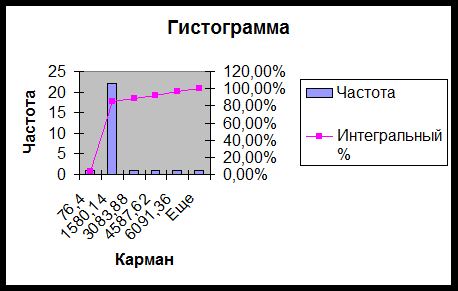
На основании частот рассчитываются накопленные частоты. Каждое значение накопленной частоты делится на максимальное накопленное значение, в результате чего получаются частоты, выраженные в долях единицы. После преобразования последних в процентный формат получается окончательный результат.
См. также "математическая статистика и статистика"
Как импортировать информацию из базы данных |
Описание курса
| Базы данных
|

